遺憾的是,您無法在 iPhone 上隱藏聯絡人。 iOS 16 或更低版本不提供像 Android 裝置那樣隱藏聯絡人的本機功能。這是因為隱藏聯絡人的功能是 Google 通訊錄中的原生功能,大多數 Android 裝置都預先安裝了該功能。如果您是 iPhone 用戶,則需要使用某些解決方法來隱藏 iPhone 上的聯絡人。
以下是一些解決方法,可協助您隱藏 iPhone 上的聯絡人並確保最大限度的隱私。讓我們開始吧。
要從iPhone 上的任何地方隱藏在「聯絡人」應用程式中建立的聯絡人,您可以使用下面提到的解決方法。我們建議您從下面提到的第一個開始,然後瀏覽列表,直到找到最適合您當前需求和要求的列表。
在 iPhone 上隱藏聯絡人的最佳方法是簡單地記住電話號碼。在刪除聯絡人之前,您可以先記住並測試幾次記憶。這樣,當聯絡人在您的 iPhone 上顯示為隨機電話號碼時,您就會知道聯絡人的確切身份。如果您想記住一個困難的數字,這可能會有點乏味,但這是迄今為止在 iPhone 上隱藏聯絡人時確保隱私的最佳方法。記住號碼後,您可以按照以下方法從 iPhone 中刪除聯絡人。
打開電話應用程序,然後點擊 底部的聯絡人。
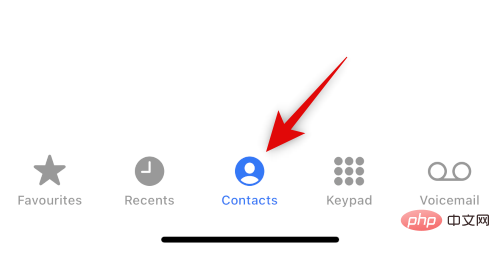
現在點擊並按住您要刪除的聯絡人。
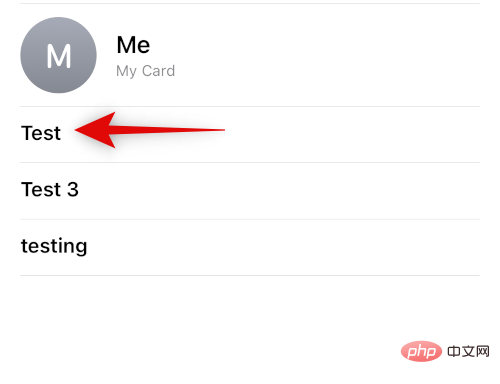
選擇 刪除聯絡人。
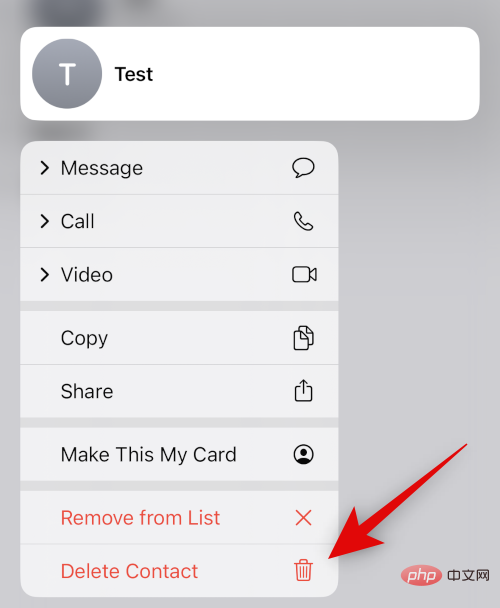
再次點選 刪除聯絡人 以確認您的選擇。
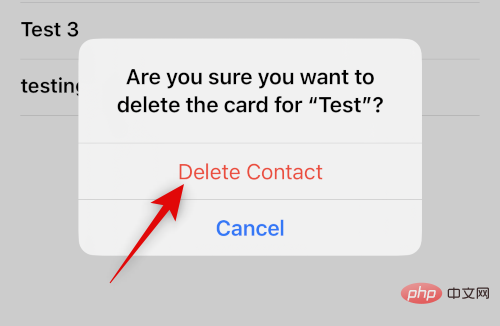
所選聯絡人現在將從您的 iPhone 中刪除。
如果您不想記住某個聯絡人,您可以選擇為該聯絡人使用不同的名稱。根據您的喜好,您可以使用暱稱或假名。這將有助於確保只有您知道聯絡人的真實身份。以下是重新命名聯絡人將其隱藏在 iPhone 上的方法。
打開電話應用程序,然後點擊 底部的聯絡人。
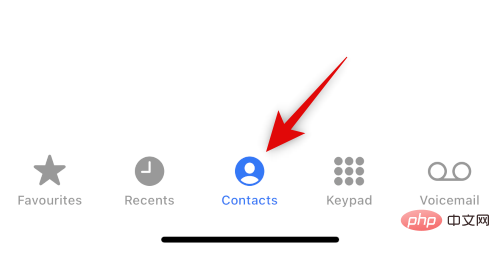
點擊並從螢幕上的清單中選擇相關聯絡人。
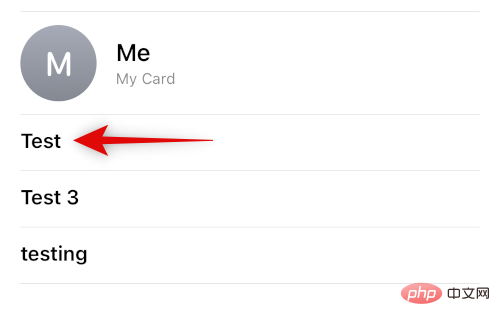
現在點選 畫面右上角的 編輯 。
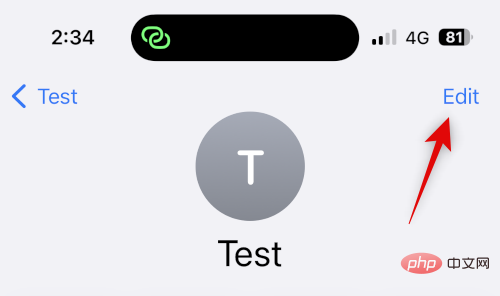
點擊並使用暱稱或假名在頂部編輯名稱本身。
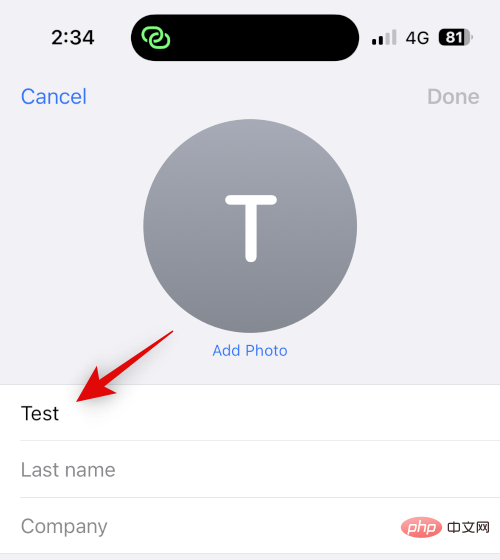
點選 完成。
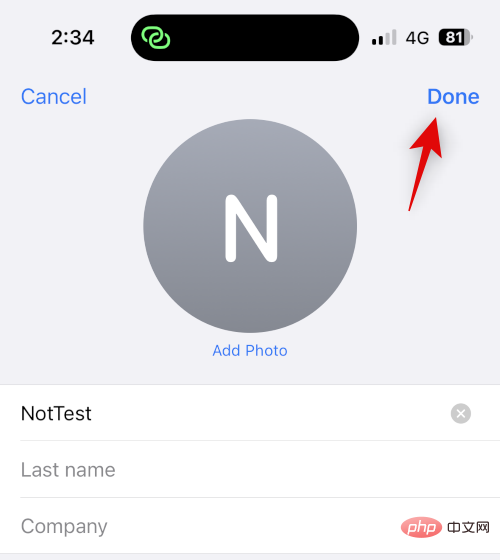 `
`
這就是您可以透過在 iPhone 上使用不同的名稱來隱藏聯絡人的方法。
iPhone 上的「檔案」應用程式還可以幫助您隱藏聯絡人。您可以將 vCard 匯出到您的文件應用程序,然後從您的 iPhone 中刪除該聯絡人。這將隱藏該聯絡人,並在您的 iPhone 上顯示為未知號碼。然後,您可以在需要訪問聯絡人時查看 vCard。以下是如何在 iPhone 上執行此操作。
開啟 iPhone 上的「 通訊錄」應用程式,然後點擊並按住您要隱藏的聯絡人。
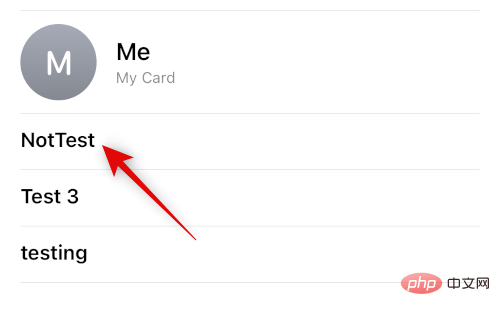
現在點選並選擇 #共享。
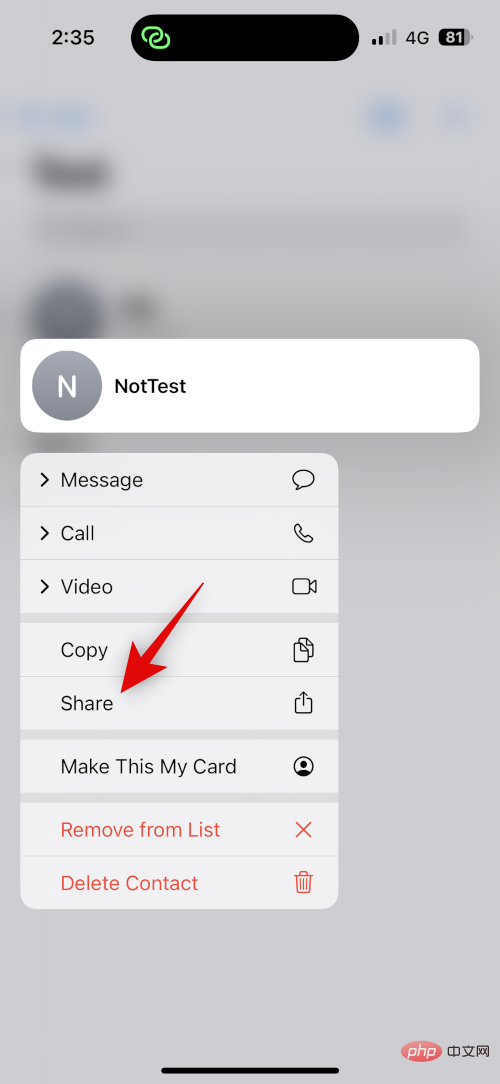
向下捲動並點選 儲存到檔案。
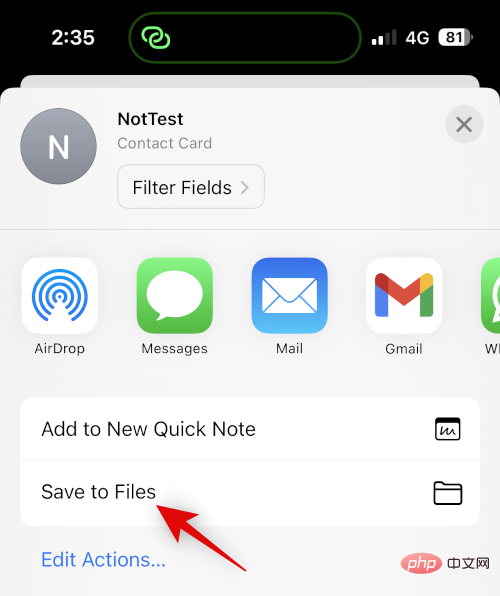
在「檔案」應用程式中為聯絡人選擇首選位置和姓名。我們建議您在分享 iPhone 時更改聯絡人姓名,以協助確保更好的隱私。完成後點選 儲存 。
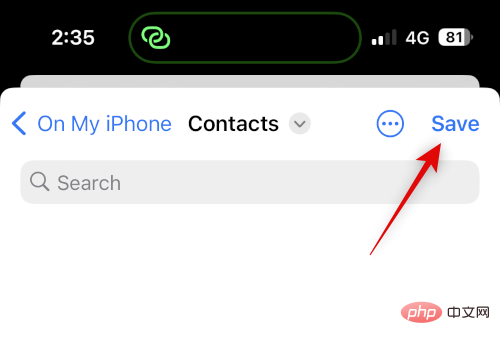
該聯絡人現在將儲存為 vCard。完成後,點擊並按住聯絡人。
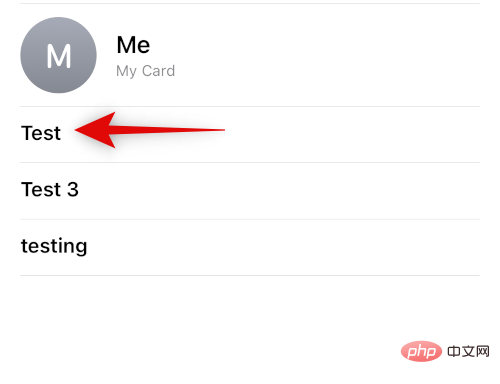
選擇 刪除聯絡人。
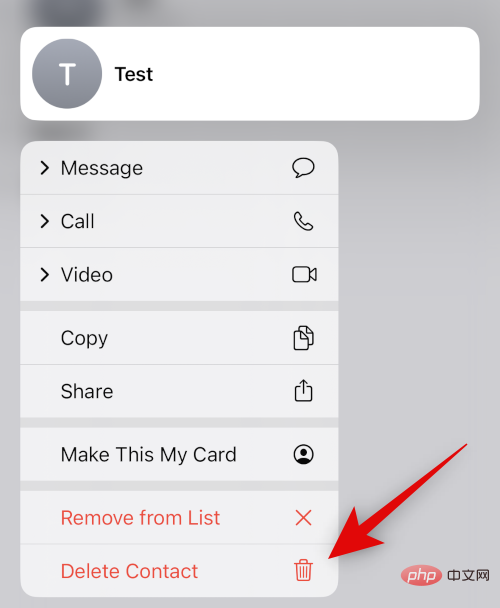
再次點選 刪除聯絡人以確認您的選擇。
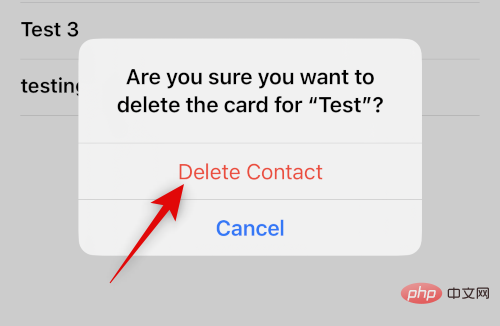
該聯絡人現在將被刪除並隱藏在您的 iPhone 上。現在您可以在需要時使用「文件」應用程式存取聯絡人。

這是您在「檔案」應用程式中存取 vCard 後的樣子。
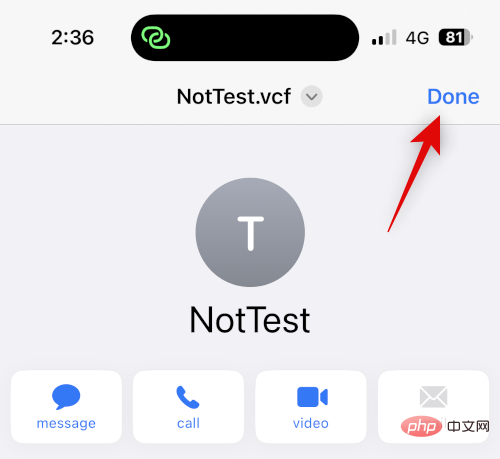
這就是您可以使用「檔案」應用程式隱藏聯絡人的方法。
如果上述方法都不適合您,您可以使用第三方應用程式來儲存您的聯絡人並完全放棄預設的聯絡人應用程式。以下是我們精選的第三方應用程序,它們可以幫助您隱藏 iPhone 上的聯絡人。
可以使用網頁瀏覽器存取 Google 通訊錄,它允許您在應用程式中隱藏聯絡人。您可以利用這一優勢並隱藏 iPhone 上的聯絡人。缺點是每次在裝置上造訪時都必須在瀏覽器中開啟 Google 通訊錄。但是,您可以透過在主畫面上為 Google 通訊錄新增網路圖示以便於存取來克服此障礙。
使用以下步驟來幫助您完成流程。
注意:如果您願意,您可以只選擇匯出要隱藏的聯絡人,而不是所有聯絡人。
您可以將聯絡人從您的 iCloud 帳戶匯出為 vCard,從而將其新增至 Google 通訊錄。請按照以下步驟來幫助您完成流程。
在瀏覽器中開啟 iCloud.com,然後點選 「登入」。
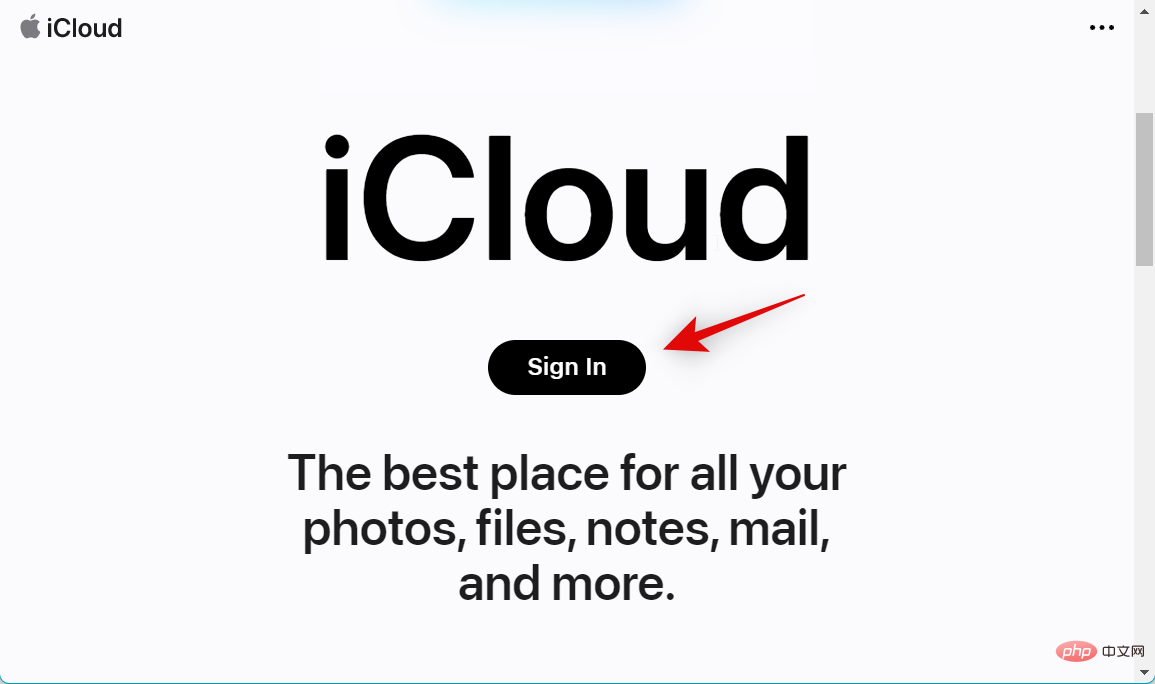
現在使用您的 Apple ID 憑證登入您的 iCloud 帳戶。
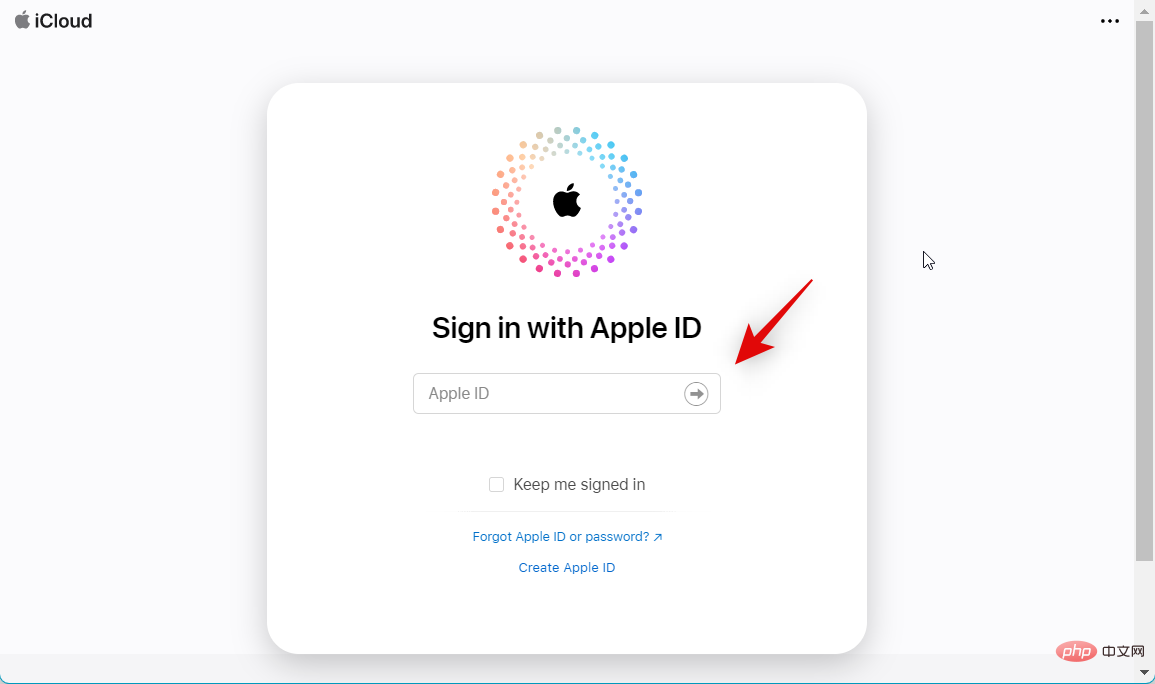
登入後,點擊右上角的「 應用程式」圖示。
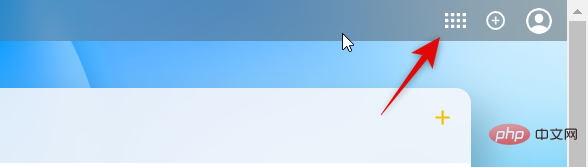
點選 聯絡人。
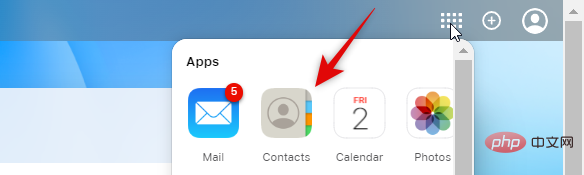
點擊並選擇聯絡人,然後按 Ctrl A 選擇您 iCloud 帳戶中的所有聯絡人。
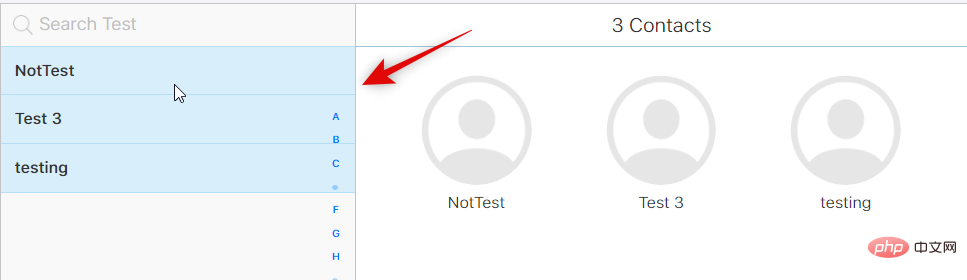
注意:如果您只想匯出幾個選定的聯絡人,請按住 Ctrl 並選擇必要的聯絡人。
現在點選左側側邊欄中的Cog (  )圖示。
)圖示。
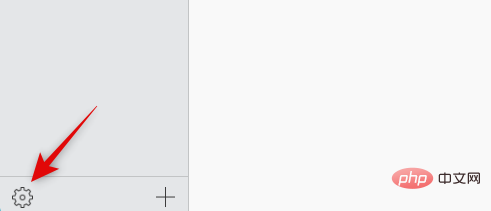
選擇 匯出電子名片。
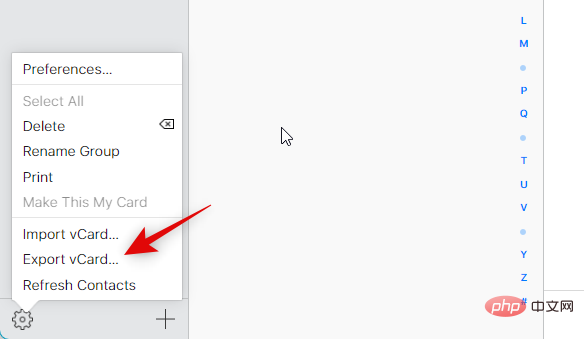
聯絡人現在將會匯出為 vCard,並開始下載。將聯絡人儲存在電腦上的首選位置。
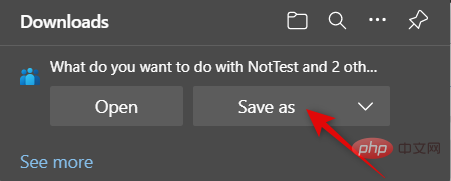
您現在將匯出所有 iCloud 聯絡人。
我們現在可以刪除您的聯絡人,以便您可以切換到 Google 通訊錄。由於您無法從 iPhone 中大量刪除聯絡人,因此我們將改用 iCloud.com。請按照以下步驟來幫助您完成流程。
開啟 iCloud.com 並按照我們在上述步驟中所做的方式登入您的 Apple ID。現在點選 Apps 圖示並選擇 Contatcs。
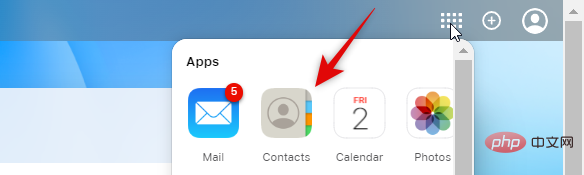
按一下並選擇任何聯絡人,然後按 Ctrl A 選擇所有聯絡人。
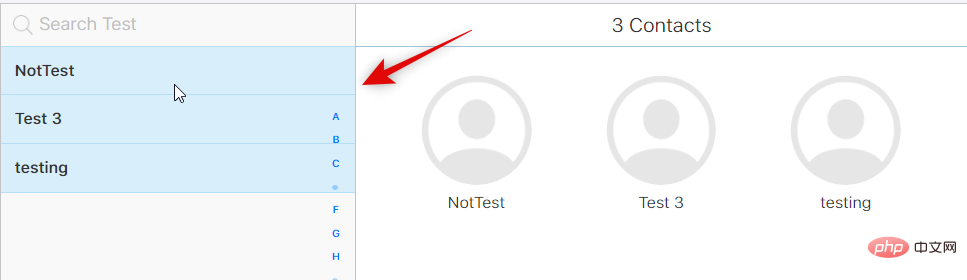
注意:如果您只匯出了幾個要隱藏的選定聯絡人,請按住Ctrl 鍵並點擊並選擇這些聯繫人。
現在按鍵盤上的 Delete 鍵刪除選取的聯絡人。點選 刪除以確認您的選擇。
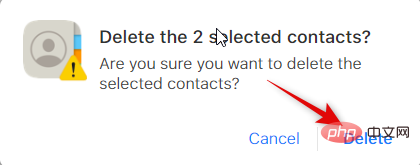
聯絡人現在將從您的 iCloud 帳戶中刪除,變更現在將同步到您的所有裝置。
我們現在可以根據需要在 Google 通訊錄中匯入和隱藏匯出的聯絡人。如果您希望在您的手機上使用這些步驟,我們建議您將匯出的聯絡人傳輸到您的 iPhone 。 您也可以選擇在桌面上的 Google 通訊錄網路版上執行這些步驟,然後稍後在您的 iPhone 上存取它們。我們將在本教程中使用 iPhone。讓我們開始吧。
在您的 iPhone 上開啟Google 通訊錄並登入您的 Google 帳戶。如果您希望將 Google 通訊錄新增至您的主螢幕,我們建議您使用 Safari。登入後,點選左上角的 漢堡包 圖示 (  )。
)。
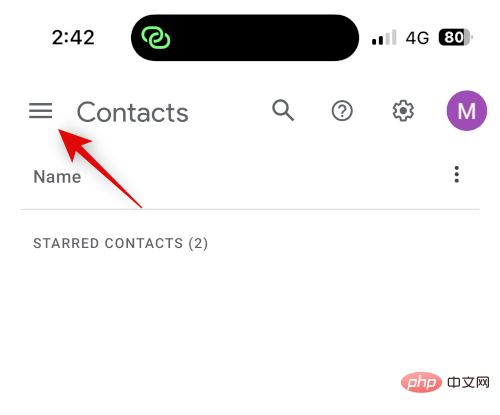
向下捲動並點選 匯入。
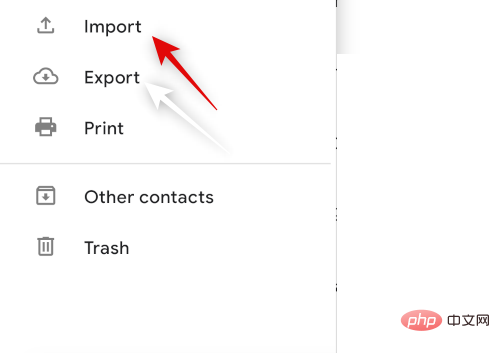
點擊並選擇檔案。
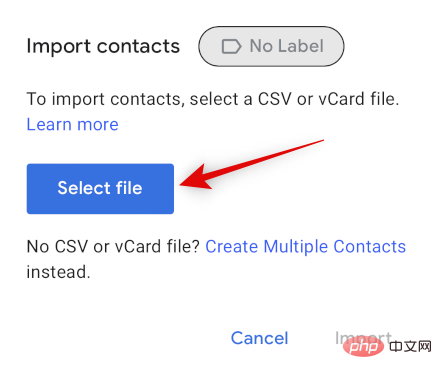
點擊並選擇傳輸到您的 iPhone 的匯出 vCard。
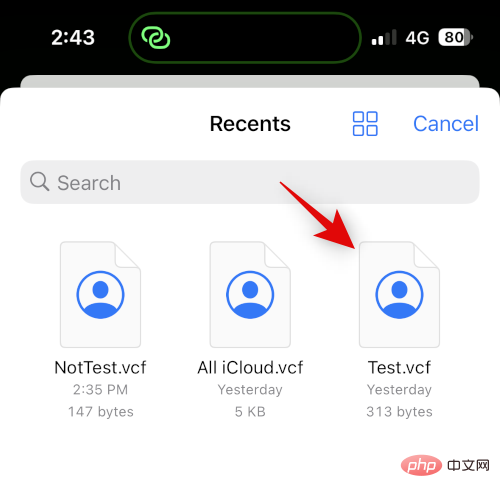
點選 匯入。
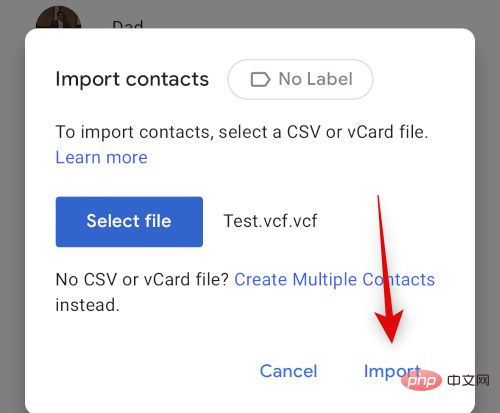
所選 vCard 現在將會匯入 Google 通訊錄。
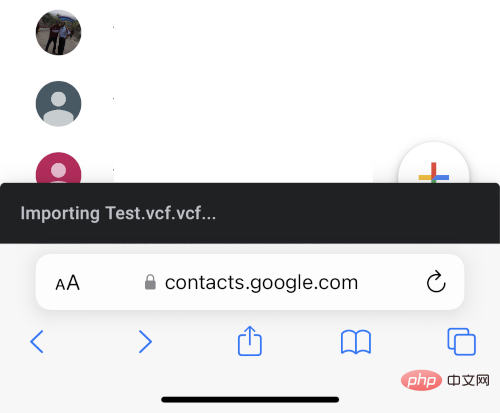
現在使用側邊欄返回聯絡人 並勾選您要隱藏的聯絡人的方塊。
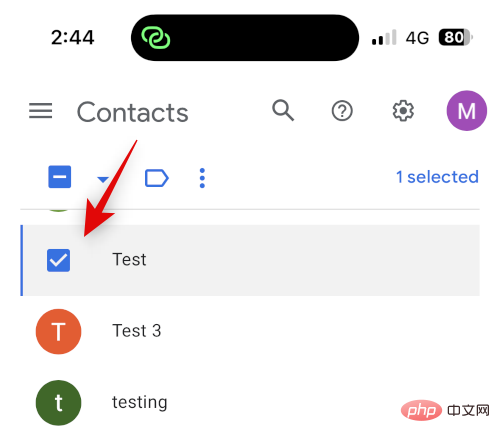
點選 上方的三點 (  )圖示。
)圖示。
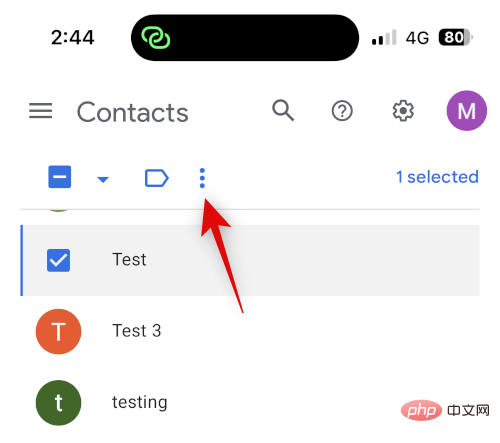
選擇從聯絡人中隱藏。
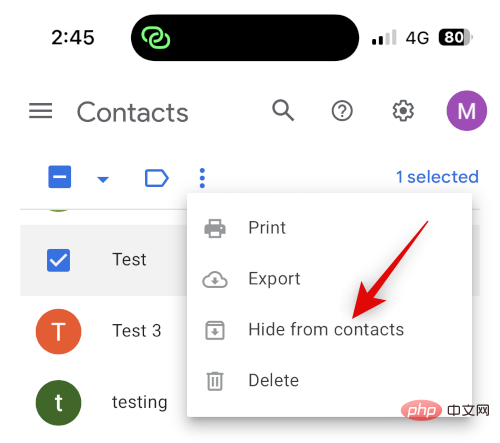
所選聯絡人現在將從 Google 通訊錄中隱藏。根據您的喜好重複上述步驟以隱藏任何其他聯絡人。完成後,點擊螢幕底部的共享圖示。
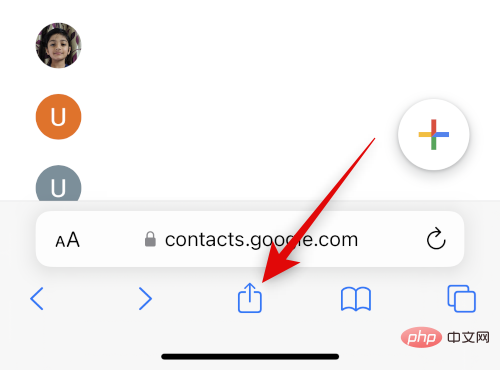
向下捲動,然後點選 新增至主畫面。
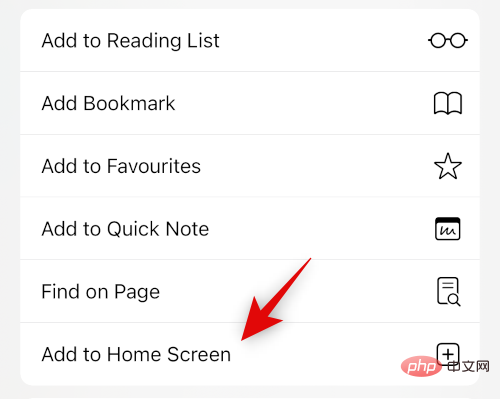
根據需要為應用程式圖示選擇名稱。
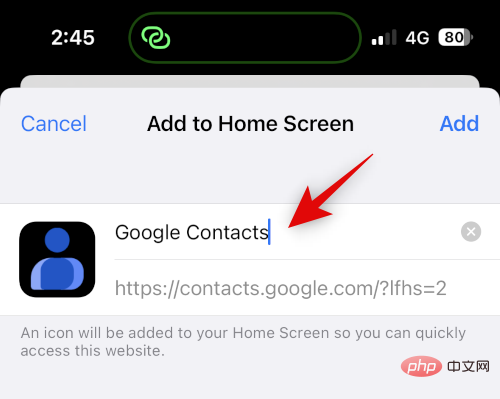
點選 新增。
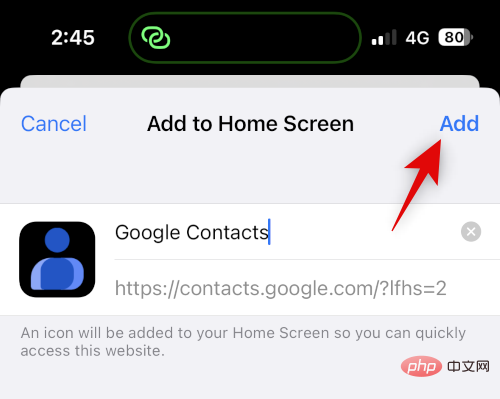
Google 通訊錄現在將會新增到您的主畫面。點擊以啟動應用程式。這可能需要幾秒鐘來載入必要的數據。
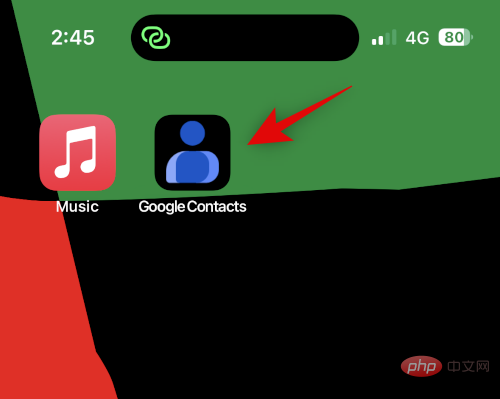
這就是您可以使用 Google 通訊錄隱藏您的聯絡人的方式。
注意:首次使用主畫面圖示時,您可能需要重新登入您的 Google 帳戶。
下面介紹如何在 iPhone 上存取 Google 通訊錄中的隱藏聯絡人。
使用主畫面圖示或在瀏覽器中開啟 Google 通訊錄。現在點選 漢堡 (  ) 圖示。
) 圖示。
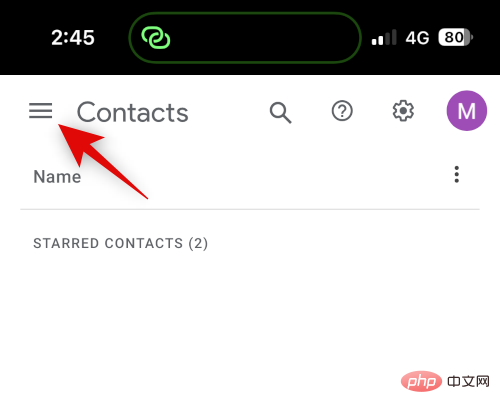
向下捲動並點選 其他聯絡人。
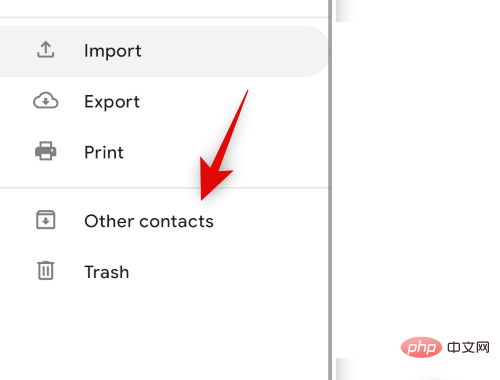
現在使用 頂部的「搜尋」圖示搜尋隱藏的聯絡人。
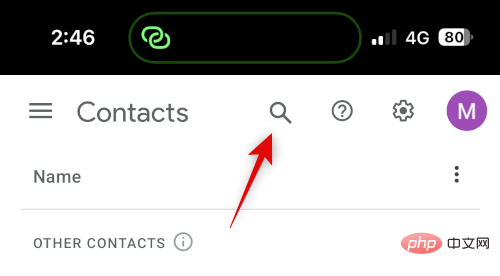
您現在可以從搜尋結果中存取隱藏的聯絡人。
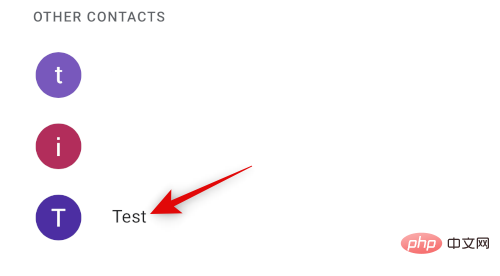
這就是您檢視和存取 Google 通訊錄中隱藏聯絡人的方式。
Private Contacts Lite 是一個獨立的應用程序,允許 Face ID 和密碼鎖定,可以幫助您隱藏您的聯絡人。以下介紹如何在 iPhone 上使用它。
使用下面的連結下載 Private Contacts Lite。
#下載應用程式後打開該應用程序,然後點 按不允許以授予存取您的聯絡人的權限。
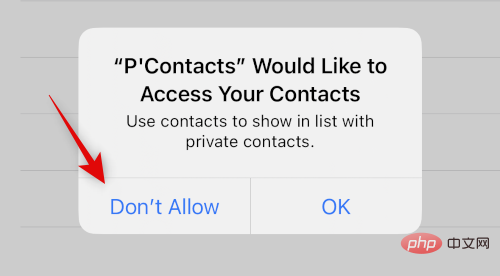
現在將提示您設定密碼。輸入並設定您的首選密碼。
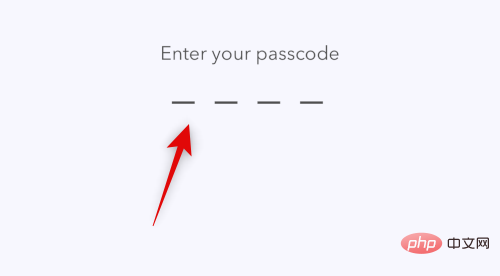
在下一個步驟中確認您的密碼。
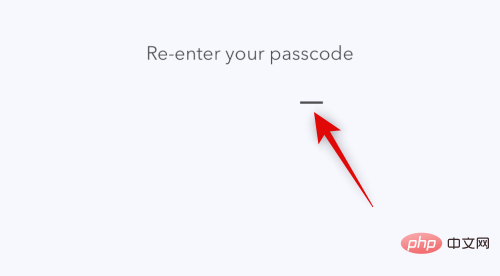
不要將您的聯絡人與聯絡人應用程式同步,而是點擊 圖示。
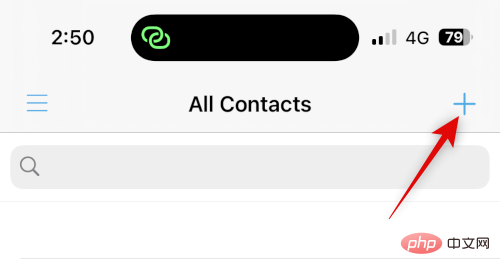
為您要隱藏的聯絡人建立一個新聯絡人。
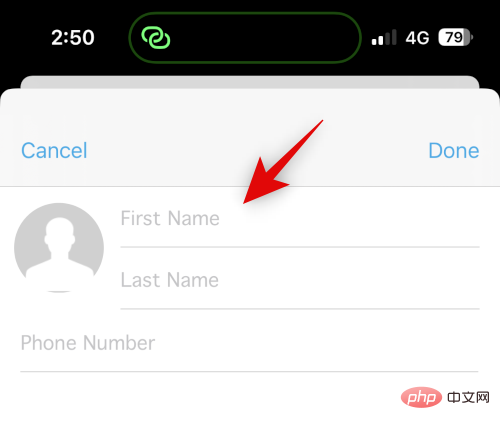
注意:該應用程式在深色模式下存在錯誤,在建立新應用程式時,您鍵入的文字將不可見。如果您遇到此錯誤,我們建議您在 iPhone 上切換到燈光模式。
建立聯絡人後點選 完成 。
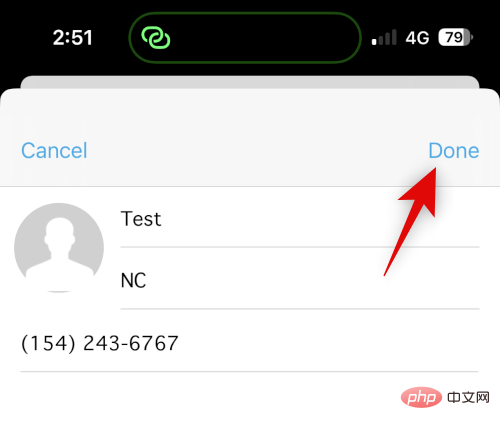
對您希望在 iPhone 上隱藏的任何其他聯絡人重複上述步驟。我們現在可以繼續從您的聯絡人應用程式中刪除聯絡人。打開應用程式並點擊並按住相關聯絡人。
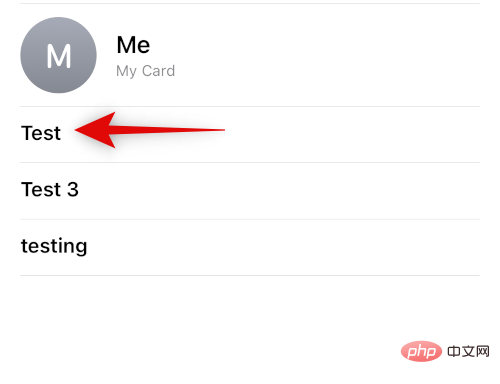
點選 刪除聯絡人。
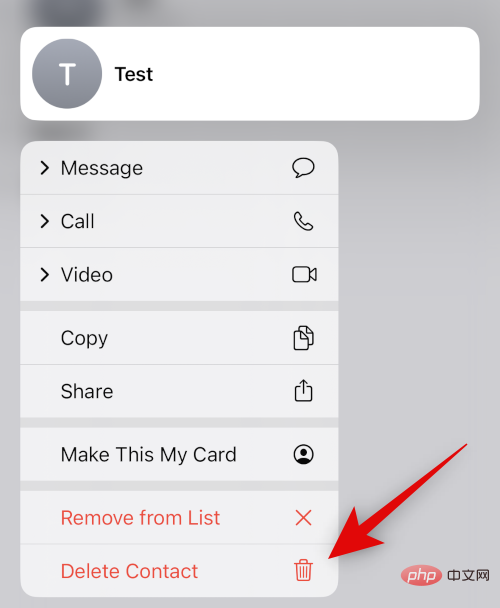
再點選 刪除聯絡人 以確認您的選擇。
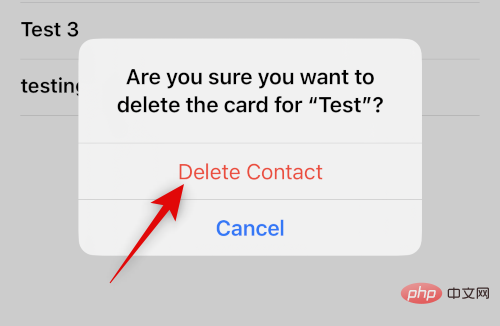
該聯絡人現在將從您的 iPhone 中刪除。雖然 Private Contacts Lite 不收集任何數據,但它確實會顯示很多廣告。我們建議您關閉該應用程式的行動數據以避免看到太多廣告。開啟「設定」應用程式並點選「 行動資料」 。
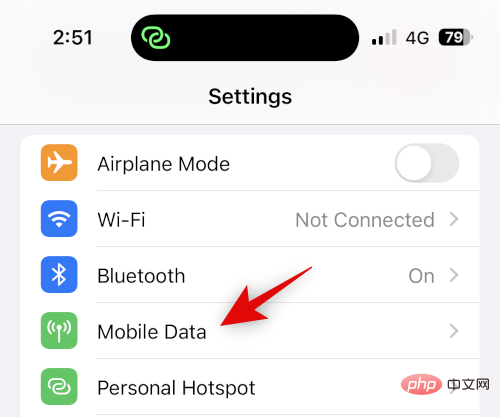
現在捲動應用程式清單並關閉P'Contacts的開關。
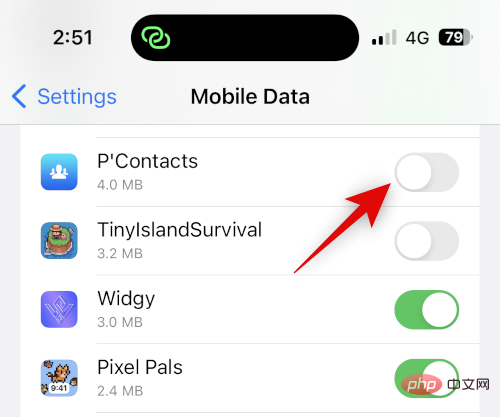
就是這樣!現在您已經在 iPhone 上設定了 Private Contacts Lite。所有選定的聯絡人現在都將受到密碼保護和隱藏。
如果你想隱藏聯絡人,你可能希望從「訊息」應用程式中也隱藏他們的對話。以下是如何在 iPhone 上執行此操作。
首先,您可以隱藏警報以隱藏訊息應用程式中的對話。這不是那麼有效,但如果您希望隱藏來自所選聯絡人的傳入通知和警報,它可以工作。請按照以下步驟來幫助您完成流程。
開啟訊息並點擊您要為其隱藏警報的對話。點擊頂部的聯絡人姓名。
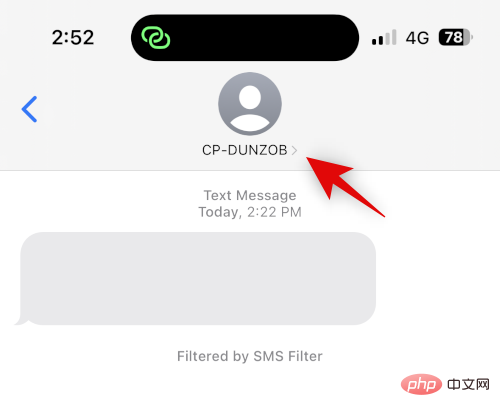
現在點選並開啟 #隱藏警報的開關。
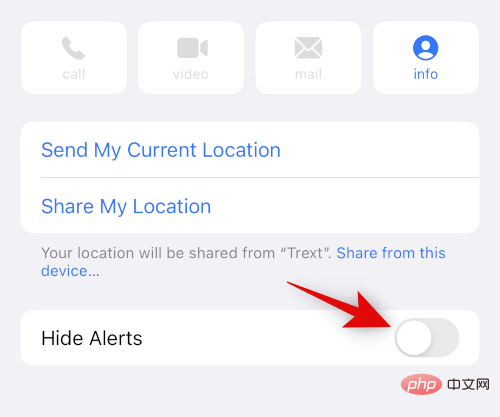
就是這樣!所選對話中所有傳入訊息的提醒現在都將隱藏在您的 iPhone 上。
iPhone 允許您過濾來自未知寄件者的訊息。這些訊息不會發送任何通知,並被添加到訊息應用程式中的單獨類別。這個分類隱藏的很好,只有主動找的使用者才能發現。您可以透過刪除聯絡人來利用此優勢,以便過濾並隱藏收件匣中的所有郵件。以下是如何在 iPhone 上執行此操作。
開啟「 設定」 應用程式並點選 按「訊息」 。
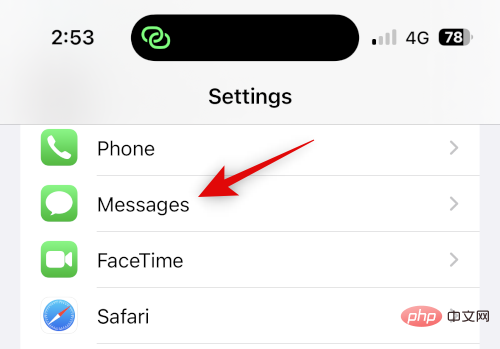
現在向下捲動並點選 MESSAGE FILTERING下的Unknown & Spam 。
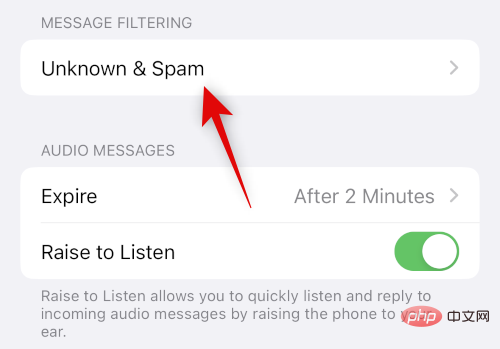
點選並開啟 過濾未知寄件者的開關。
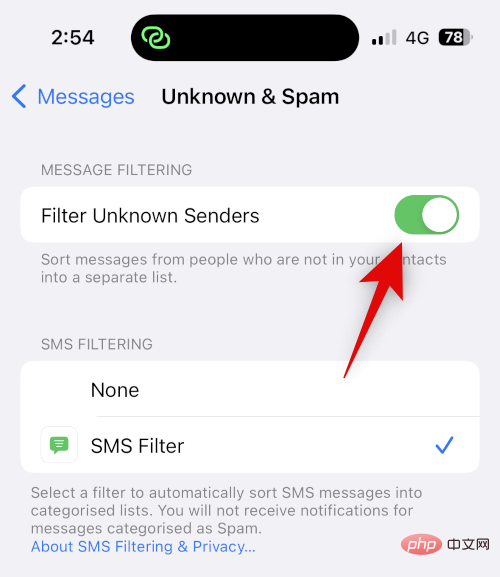
點選 並選擇 SMS FILTERING下的SMS Filter。
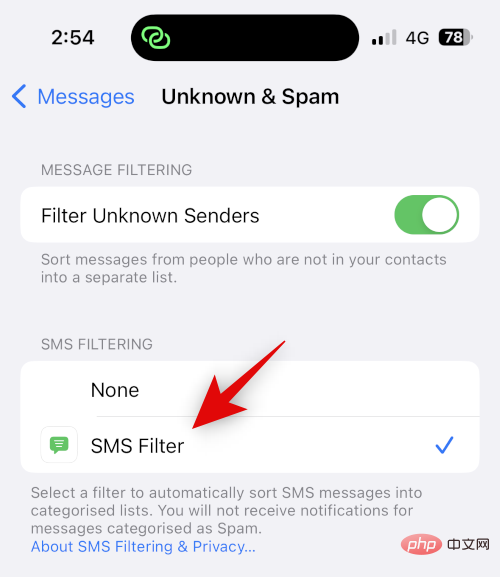
您現在可以繼續並從您的裝置中刪除選定的聯絡人。打開“ 聯絡人”應用程序,然後點擊並按住相關聯絡人。
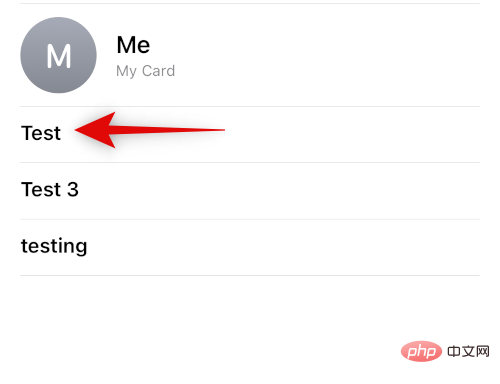
選擇 刪除聯絡人。
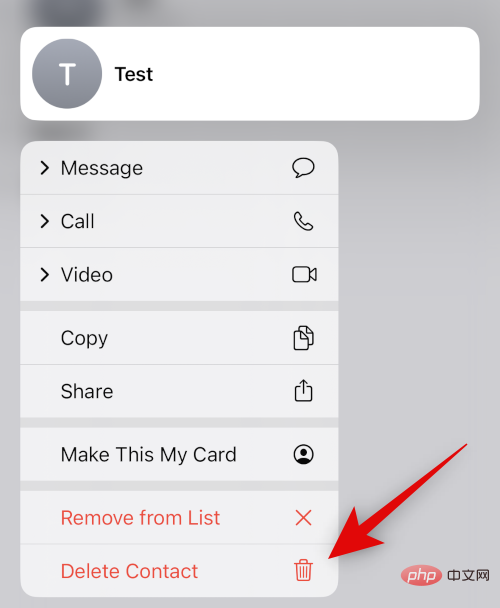
再次點選 刪除聯絡人 以確認您的選擇。
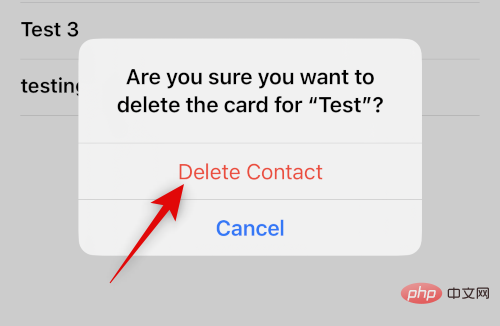
該聯絡人現在將從您的 iPhone 中刪除,並且他們的所有訊息現在都將被過濾。您可以使用以下步驟找到過濾後的訊息。
開啟訊息 並點選 畫面左上角的
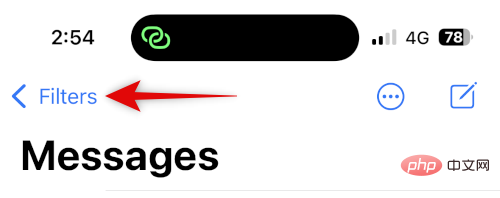
點選並選擇 未知寄件者。
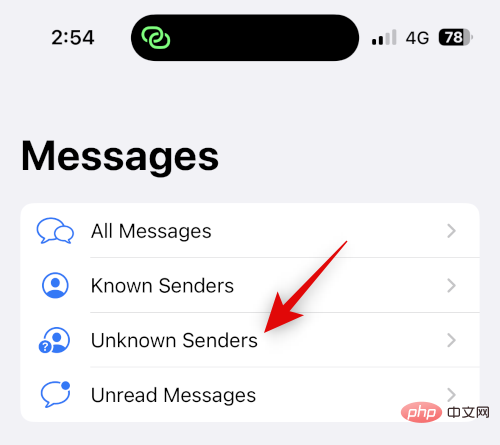
您現在可以在此清單的隱藏對話中找到任何收到的訊息。
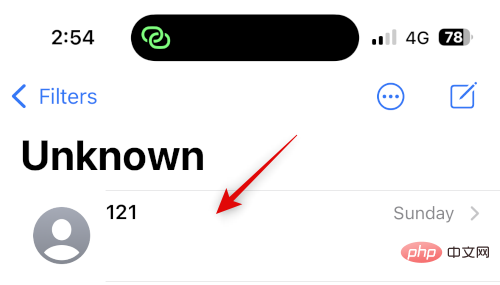
這就是您如何使用訊息過濾來隱藏與特定聯絡人的對話。
您在 iOS 16 及更高版本上刪除的訊息現在會傳送到“最近刪除”,以便以後可以恢復。您可以使用此功能刪除和恢復與您希望隱藏的聯絡人的對話。使用以下步驟來幫助您完成流程。
開啟訊息並在相關對話上向左滑動。
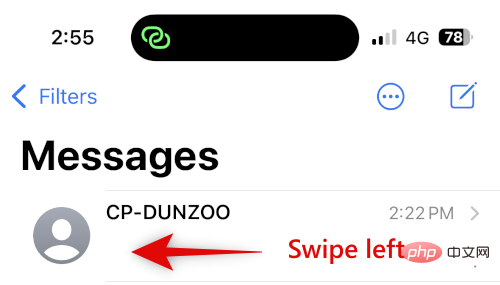
點選刪除圖示。
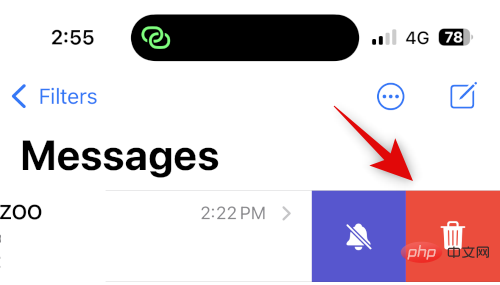
再次點選 刪除 以確認您的選擇。
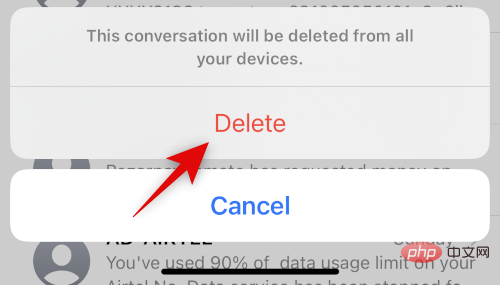
對話現在將從訊息中隱藏。如果您想存取對話,請點選 。
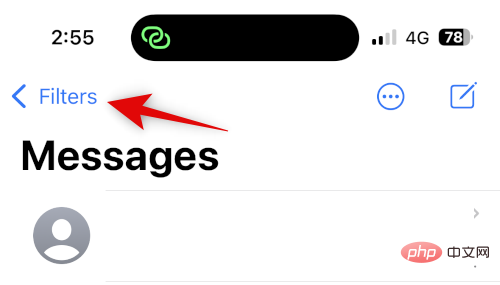
點選 最近刪除。
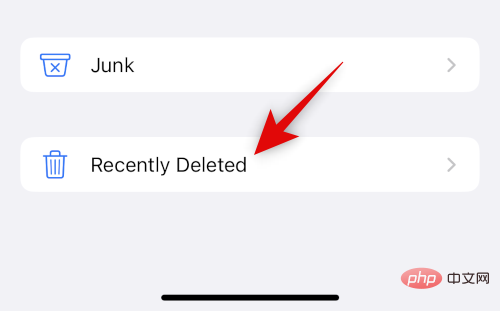
您現在將在螢幕上的清單中找到已刪除的對話。
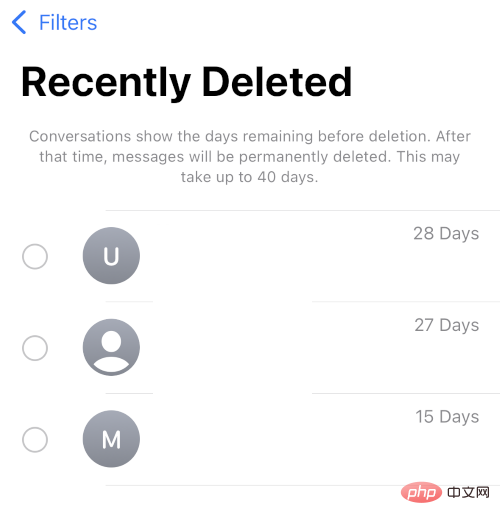
這就是您如何使用「最近刪除」來隱藏訊息應用程式中的對話。
您可以透過使用焦點模式停用警報或手動刪除通話記錄來隱藏來自聯絡人的通話。以下介紹如何在 iPhone 上使用這兩種方法。
開啟「 設定」 應用程式並點 按「焦點」。
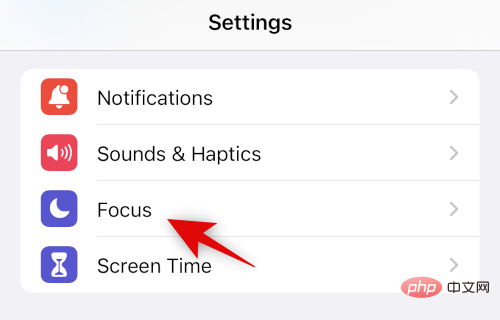
讓我們建立一個新的 Focus 來停用來自您希望隱藏的某些聯絡人的警報。如果您願意,您也可以選擇在現有的焦點模式中進行這些變更。點選 圖示開始。
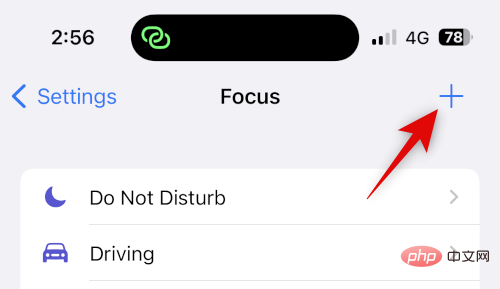
點選 並選擇 #自訂。
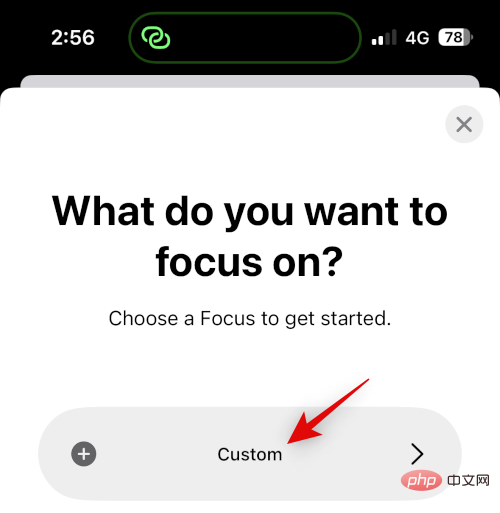
輸入新焦點模式的名稱,選擇字形,然後選擇您喜歡的顏色。
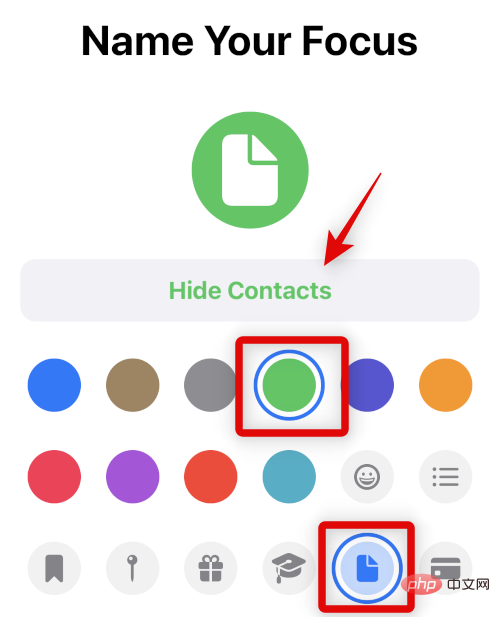
點選 底部的下一步,然後十點點選自訂焦點。
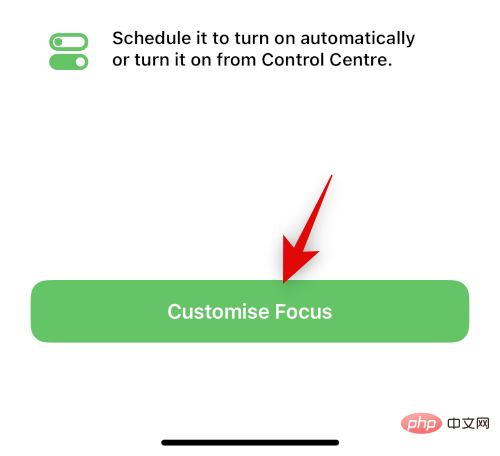
點選 頂端的人員 。
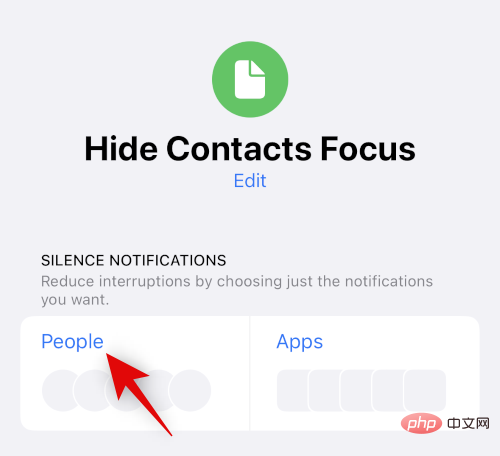
點選 並選擇 靜音來自 的通知。
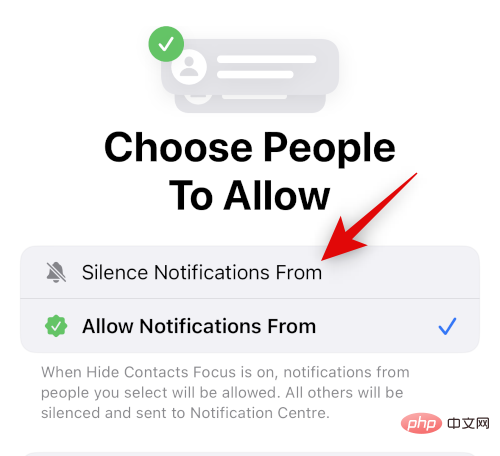
現在點選 底部的 新增。
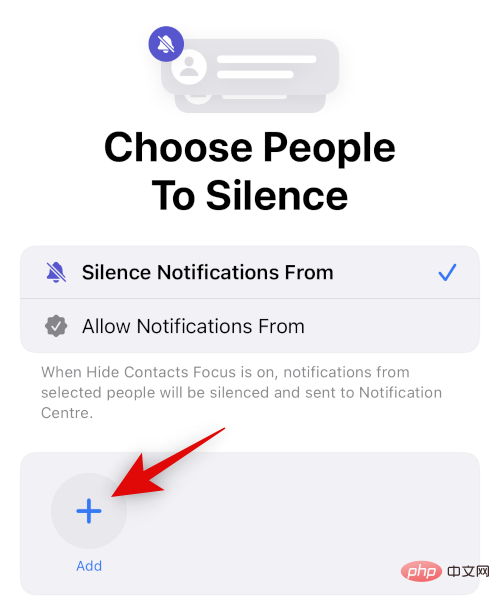
點擊並選擇您要隱藏其來電的相關聯絡人。
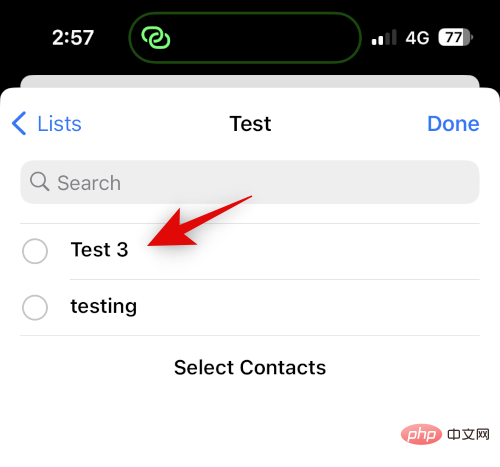
點選 完成。
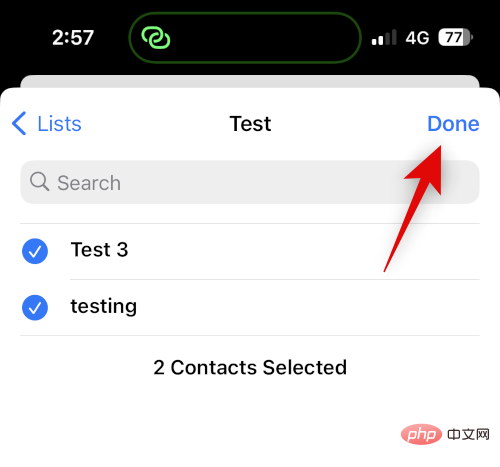
再次點選右上角的完成 。
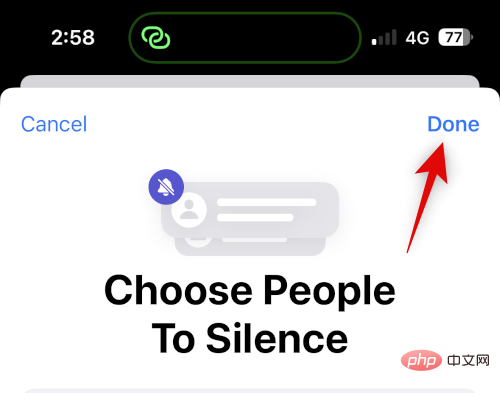
來自所選聯絡人的所有呼叫現在將被靜音。您只會在表示相同的應用程式圖示上收到徽章通知。如果您希望停用電話應用程式的徽章,請使用以下步驟。
開啟 設定 並點選 通知。
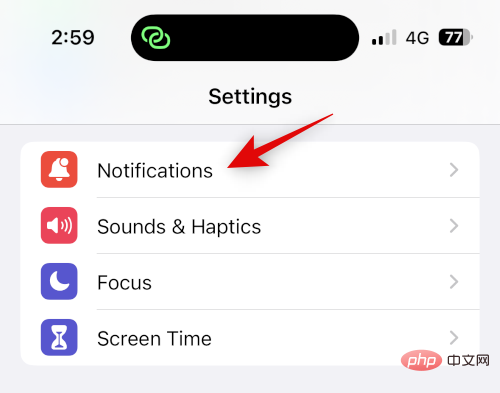
現在點擊螢幕清單中的 電話 應用程式。
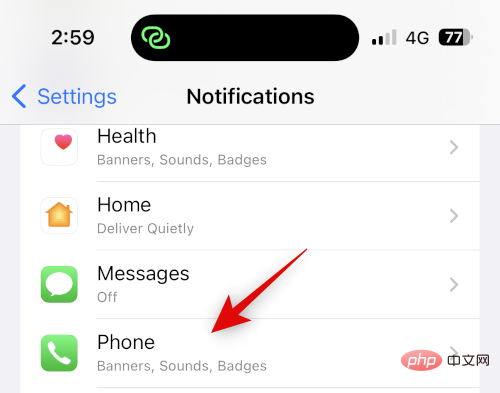
點選並關閉 Badges的開關。
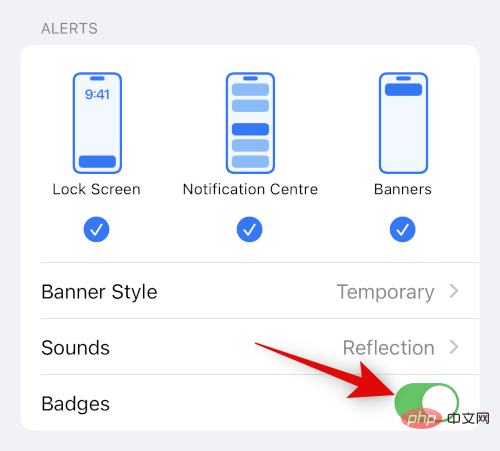
就是這樣!您現在將隱藏來自選定用戶的來電,並且您將不再收到已拒絕來電的徽章。
如果您不想在隱藏所選聯絡人的同時靜音它們,那麼您可以選擇從您的 iPhone 中手動刪除通話記錄。使用這些步驟刪除 iPhone 上的通話記錄。
開啟「 電話 」應用程式並點 按下「最近」。
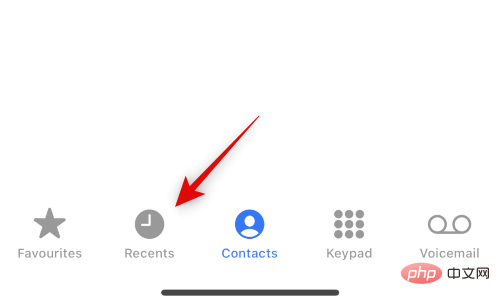
找到您要刪除的日誌,然後在其上向左滑動。
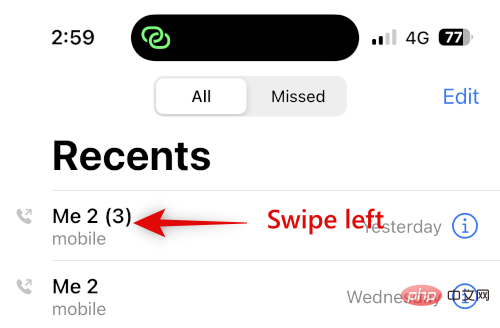
點選 刪除。
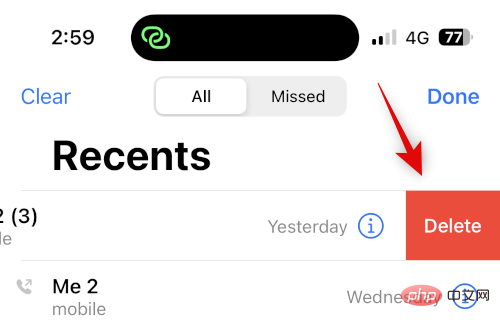
就是這樣!所選的通話記錄現在將從您的 iPhone 中刪除。現在您可以根據自己的喜好重複上述步驟以刪除任何其他通話記錄。
最後,Siri 會根據您的活動學習並推薦聯絡人。這些建議出現在許多地方,包括共享表和 Spotlight 搜尋。可以從鎖定畫面存取 Spotlight Search,即使裝置處於鎖定狀態也可以公開您的聯絡人。在 iPhone 上隱藏聯絡人時,您可以停用這些建議以增強隱私。使用以下步驟來幫助您完成流程。
開啟「設定」應用程式並點選 「 Siri 與搜尋」。
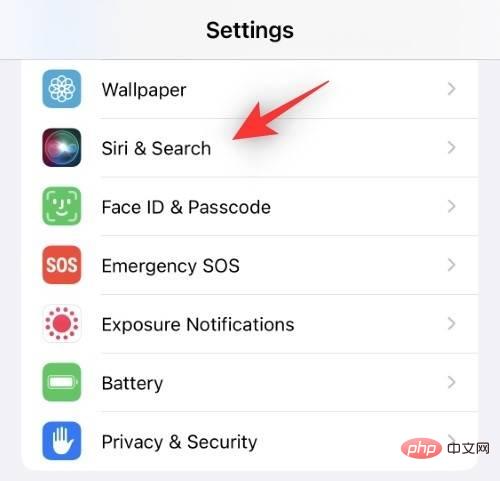
現在向下捲動到 搜尋前並關閉以下選項的開關。
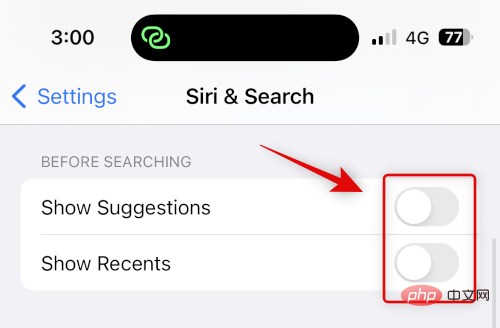
#同樣,關閉 CONTENT FROM APPLE#下的以下開關。
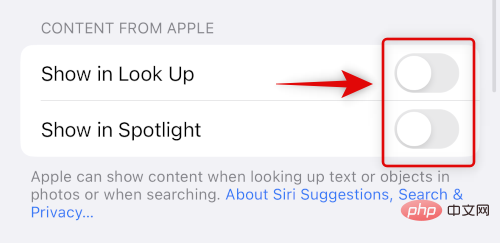
最後,關閉 SUGGESTIONS FROM APPLE 下的以下開關。
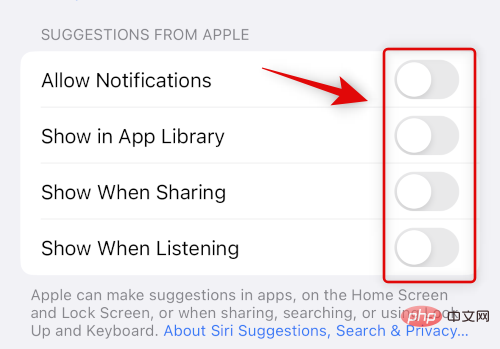
就是這樣!建議的聯絡人將不再顯示在您的分享表或 Spotlight 搜尋中。
以上是如何在 iPhone 上隱藏聯絡人的詳細內容。更多資訊請關注PHP中文網其他相關文章!




